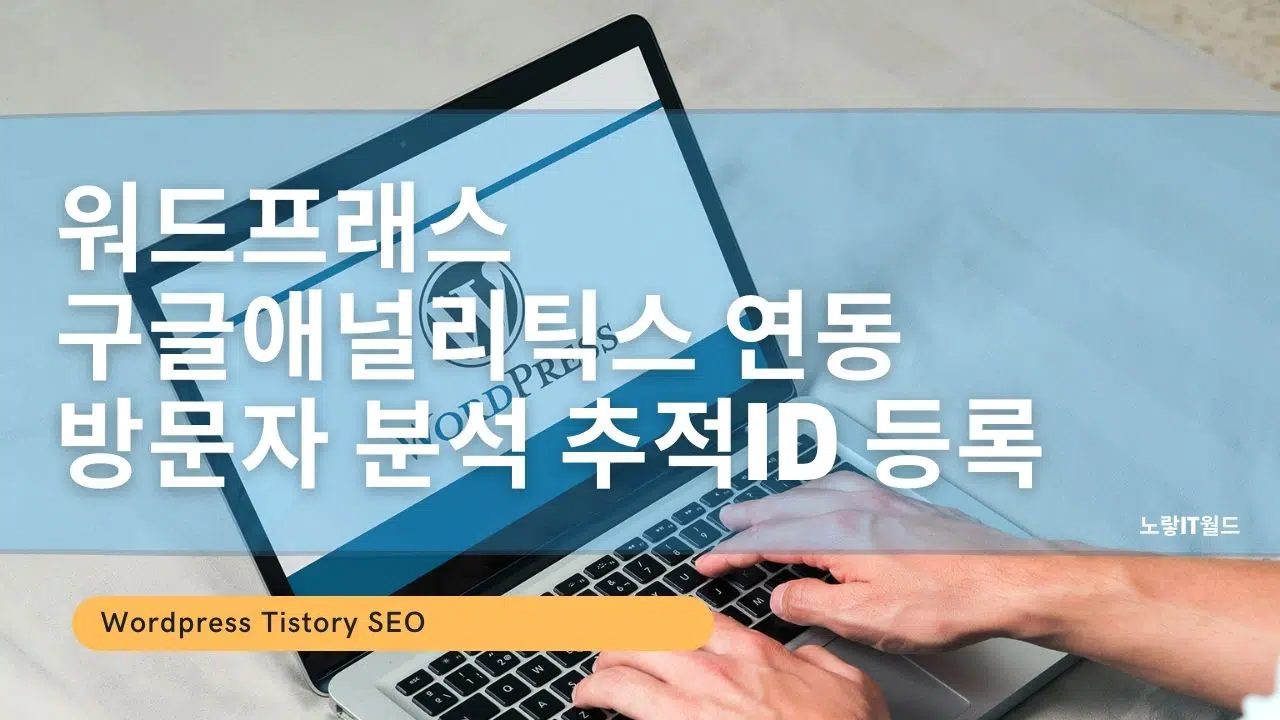블로그를 하는 분들이라면 자체에서 제공하는 방문자 유입분석 기능을 사용하게 되는데 이는 국내기준 네이버 블로그가 이에 해당하고 티스토리의 경우에는 티스토리 자체에서 제공하는 방문자 분석기능을 사용하거나 추가로 네이버 애널리틱스나 구글 애널리틱스를 추가로 연동해서 분석하느것이 가능한데 기본적으로 플러그인을 제공하기 때문에 애널리틱스 연동이 비교적 쉬운편 으로 이번에는 워드프레스 구글애널리틱스 연동방법을 알아보겠습니다.
구글 애널리틱스란?

하지만 워드프레스 사이트의 특성상 플러그인을 사용하는 방법 외에는 수동으로 연동해야 한다는 단점이 있습니다.
가볍게 보기에는 구글 서치콘솔에서도 가능하지만 애널리틱스에 연동하면 보다 다양한 정보를 확인할 수 있으며 구글애드센스와 연동하면 다양한 수익분석도 가능합니다.
워드프레스 구글 사이트킷 플러그인을 사용하면 쉽게 구글 애널리틱스, 구글서치콘솔, 구글애드센스 연동 및 분석이 가능하지만 플러그인이 무겁기 때문에 플러그인 설치하실분들은 참고하세요
워드프레스 구글애널리틱스 연동

구글 애널리틱스 사이트에 접속 후 로그인합니다.
좌측 하단 기어마크 -> 계정만들기 , 속성만들기가 가능합니다.

기본적인 구글계정 연동에 대한 약관에 동의하고 계정이름을 입력합니다.

속성설정에서 속성이름을 추가합니다.
이때 시간대와 통화 “USD”달러로 선택합니다.

현재 자신의 워드프레스 & 티스토리 블로그의 컨텐츠의 카테고리와 직원수등을 입력합니다.

Google 애널리틱스 서비스 약관에 동의합니다.

기본적인 애널릭틱스 속성정보 등록이 됬다면 사용하고자 하는 플랫폼을 웹, 안드로이드 앱, 아이폰 앱중에서 선택합니다.
워드프레스라면 웹 WEB을 선택합니다.

구글애널리틱스에 연동할 워드프레스 주소 “웹사이트 URL“과 홈페이지 이름을 입력합니다.

그럼 워드프레스 구글 애널리틱스의 스트림 URL 등록이 완료됩니다.
이후 본인인증을 위한 스트림ID와 측정ID가 발급되며 플러그인으로 등록 시 사용됩니다.

플러그인 없이 본인인증을 진행한다면 HTML 코드를 확인 후 Head 섹션 태그 아래에 붙여넣기합니다.
워드프레스 참고
워드프레스 구글애널리틱스 분석

이렇게 애널리틱스 등록 후 48시간이 지나면 워드프레스의 방문자 및 유입키워드, 시간대별 방문자와 실시간 방문자 애널리틱스 정보를 확인할 수 있습니다.
이러한 상위키워드를 확인 후 인터넷 검색엔진 최적화 “SEO“에 도움되는 글을 어떻게 쓰고 어떤 컨텐츠를 잡아야하는지 기준을 잡을 수 있습니다.
여기서 모바일 유입이 적다면 AMP 플러그인을 설치해서 모바일최적화를 진행하느것이 좋으며 개선사항은 구글서치콘솔에서 모바일 사용 편의성과 AMP등 코어웹 바이탈을 확인하느것이 좋습니다.

그 외에도 상위키워드나 방문자 통계 PC 데스크탑, 모바일, 태블릿에 대한 방문자 비율과 기존대비 상승자수 증가 및 하락에 대한 % 알 수 있습니다.

마지막으로 속성설정 계속하기를 선택하면 구글계정에서 사용하는 플랫폼과 연동이 가능합니다.

구글 서치콘솔, 구글 애드센스, 애드센스 매니저등과 연동하여 Google Analytics의 정보를 함께 볼 수 있습니다.
워드프레스 방문자 분석으로는 제트팩 JetPack 플러그인과 Statistics 플러그인을 사용하는방법도 있습니다.
구글검색엔진 등록 누락 시 참고